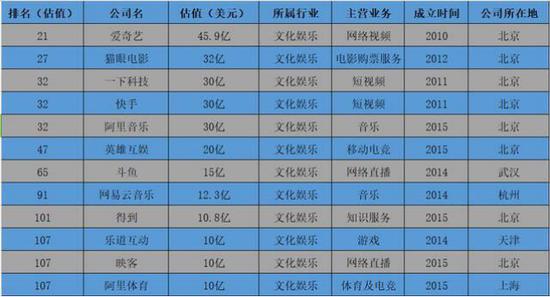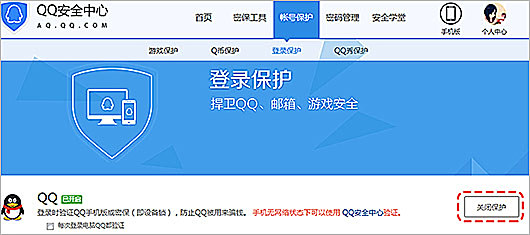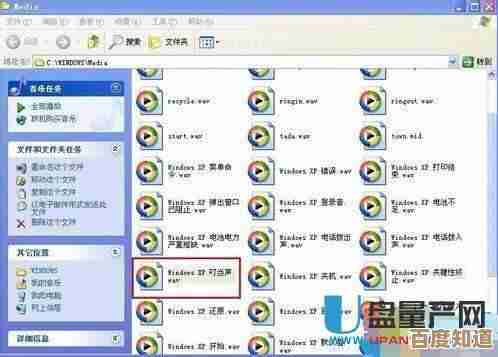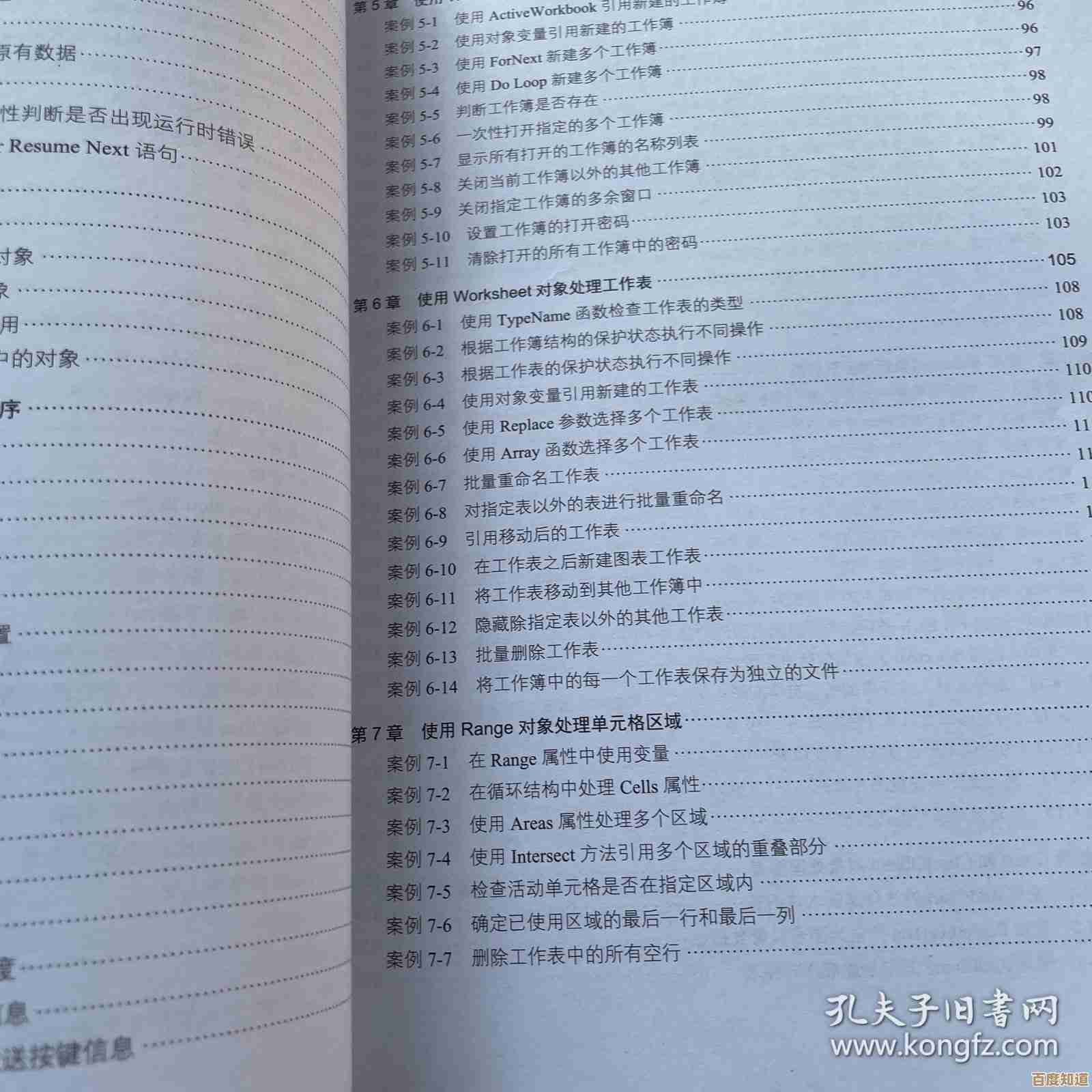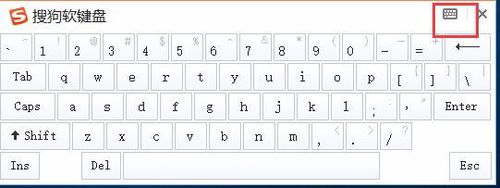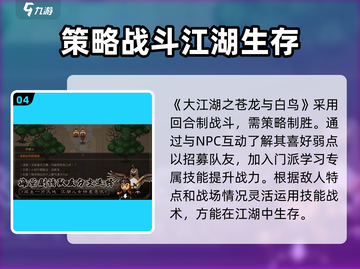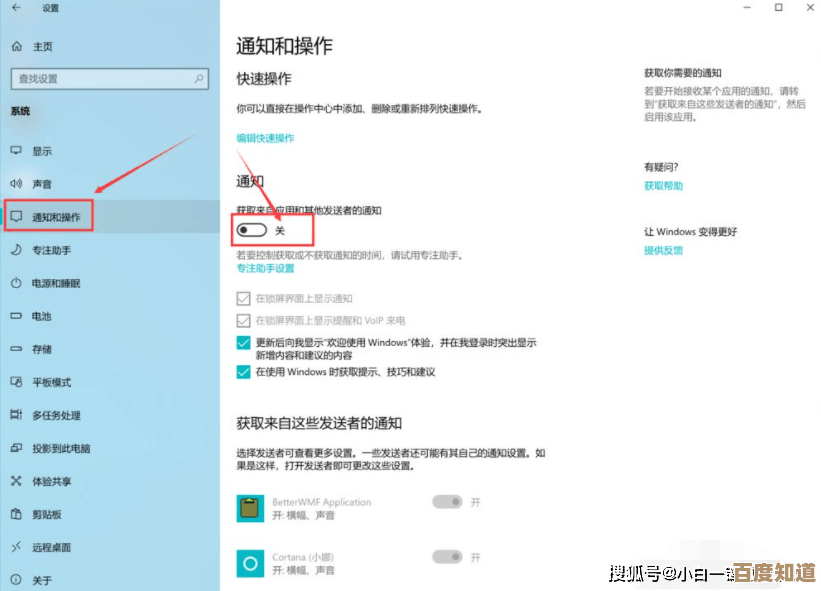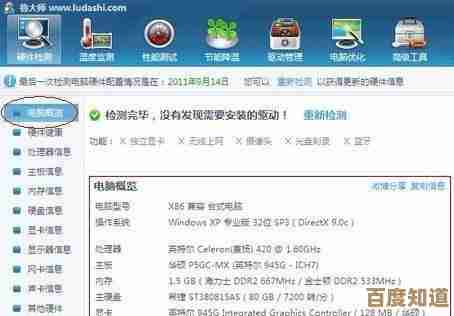BIOS设置指南:解锁电脑性能潜能的详细优化步骤
- 游戏动态
- 2025-10-28 00:46:53
- 1
BIOS设置指南:解锁电脑性能潜能的详细优化步骤
重要提醒: 在开始之前,请务必了解,不当的BIOS设置可能导致系统不稳定、硬件损坏或失去保修资格,请谨慎操作,并确认您了解每一步的含义,建议在更改设置前,记录下原始的默认值,以便在出现问题时可以恢复。
第一步:进入BIOS设置界面
- 重启您的电脑。
- 在电脑启动、品牌Logo出现时,立即反复按特定的按键,常见的按键是 Del(Delete)或 F2,有些品牌可能使用 F1、F10 或 Esc,如果不确定,可以查阅电脑或主板的说明书,或在启动时留意屏幕上的提示信息。
- 成功后会进入一个蓝底或灰底的界面,这就是BIOS设置界面。
第二步:恢复优化默认设置(可选但推荐) 为了有一个干净的起点,建议先载入最优化的默认设置。
- 在BIOS中,寻找名为“Load Optimized Defaults”(载入优化默认值)或“Load Setup Defaults”(载入设置默认值)的选项,它通常在主界面或在“Save & Exit”(保存并退出)菜单中。
- 选择该选项,并按回车键确认。
- 此操作会将BIOS恢复到一个相对稳定且性能良好的基础状态。
第三步:关键性能优化设置(按顺序进行)
开启XMP或DOCP(内存超频) 这是提升性能最有效、最简单的步骤,能让内存运行在标称的高速频率上。
- 来源依据: 根据硬件网站如Tom‘s Hardware和Gamers Nexus的指南,默认情况下内存通常以较低的标准频率运行,开启XMP/DOCP是发挥内存性能的关键第一步。
- 操作步骤:
- 在BIOS中寻找“AI Tweaker”、“Extreme Tweaker”、“Overclocking”或类似名称的菜单。
- 找到“XMP”(英特尔平台)或“DOCP”(AMD平台)选项。
- 这个选项通常是“Disabled”(关闭)的,将其更改为“Enabled”(开启)或“Profile 1”(配置文件1)。
- 更改后,您会看到内存的频率、时序和电压值自动变为产品标称的高性能数值。
调整CPU设置(谨慎操作)
- 开启多核心增强(Multi-Core Enhancement)
- 来源依据: 根据Gamers Nexus的测试,主板厂商为了保险,有时会限制CPU在所有核心同时高负载时的最高频率,开启此功能可以解除限制,让CPU持续发挥最大性能。
- 操作步骤:
- 在超频相关菜单中,寻找“Multi-Core Enhancement”(多核心增强)或“CPU Core Enhancement”。
- 将其从“Auto”(自动)或“Disabled”(关闭)设置为“Enabled”(开启)。
- 禁用CPU节能功能(根据需求)
- 这些功能会让CPU频率动态变化以节省电量,但可能引入微小的延迟,对于追求极致游戏性能的用户,可以关闭。
- 操作步骤:
- 在CPU配置或高级CPU设置中,找到以下选项并设置为“Disabled”:
- Intel CPU: “Intel SpeedStep Technology”(EIST)和“C-States”。
- AMD CPU: “Cool’n’Quiet”和“Global C-State Control”。
- 在CPU配置或高级CPU设置中,找到以下选项并设置为“Disabled”:
调整风扇曲线(改善散热,维持高性能) 更好的散热能防止CPU和GPU因过热而降频,从而维持更长时间的高性能。
- 来源依据: 硬件评测机构如Linus Tech Tips经常强调,良好的散热是维持高性能的基础。
- 操作步骤:
- 在BIOS中找到“Hardware Monitor”(硬件监控)、“Q-Fan Control”或“Fan Tuning”等选项。
- 选择CPU风扇和机箱风扇。
- 将风扇控制模式从“Standard”(标准)或“Silent”(静音)改为“Manual”(手动)或“Performance”(性能)。
- 您可以手动设置一个曲线,在低温时保持较低转速以控制噪音,在高温(如70°C以上)时让风扇高速运转,确保散热效率。
禁用不必要的启动设备和功能 这可以稍微加快启动速度,并释放系统资源。
- 操作步骤:
- 启动顺序(Boot Order): 在“Boot”菜单中,将您的系统硬盘(通常是NVMe SSD或SATA SSD)设为第一启动设备。
- 快速启动(Fast Boot): 在“Boot”菜单中,开启“Fast Boot”(快速启动),可以跳过部分自检步骤,加快启动速度。
- 集成外设: 在“Advanced”(高级)或“Integrated Peripherals”菜单中,如果您没有使用主板自带的声卡、网卡等,可以将其禁用,“HD Audio Controller”、“Onboard LAN Controller”,但通常不建议禁用,除非您确定不需要。
第四步:保存并退出
- 所有设置完成后,按F10键,通常会弹出保存并退出的确认窗口。
- 选择“Yes”(是),电脑将重启并使用新的BIOS设置。
测试稳定性 重启后,建议运行一些压力测试软件(如AIDA64的系统稳定性测试、Cinebench R23等)一段时间,观察系统是否稳定,温度是否在安全范围内,如果出现蓝屏、死机或温度过高,请回到BIOS中,将相关设置恢复为默认值或适当调低。
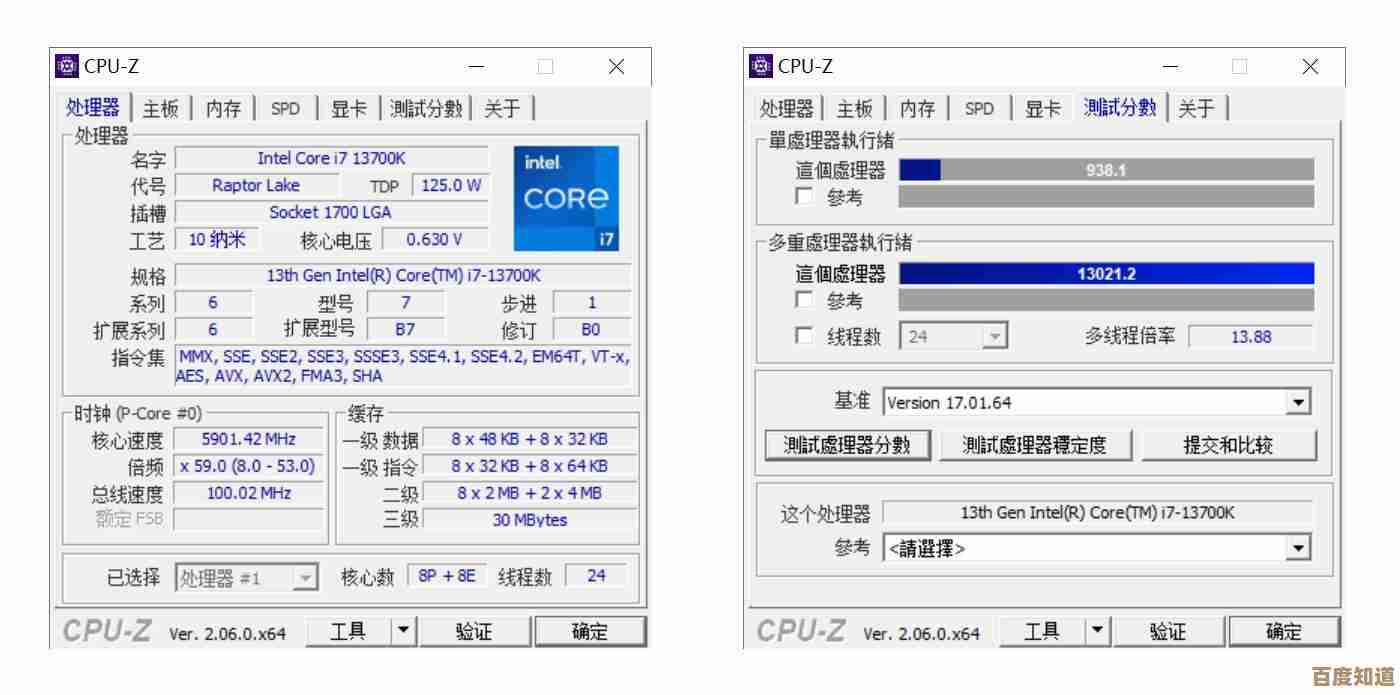
本文由乐正鲸于2025-10-28发表在笙亿网络策划,如有疑问,请联系我们。
本文链接:http://www.haoid.cn/yxdt/48871.html